
|
|
Проектирование структуры базы данных.БАЗА ДАННЫХ Контрольные задания для студентов заочной формы обучения Специальности: «Управление качеством» МИФУБ
Издательство Тюменский государственный университет Оглавление I. Основные понятия по теме база данных. 3 1.1. Основные определения. 3 1.2. Microsoft Access как настольная СУБД реляционного типа. 6 1.3. Основные объекты базы данных. 8 1.4. Основные виды связи таблиц. 12 1.5. Контроль целостности связей. 15 1.6. Этапы проектирование базы данных. 16 II. Лабораторные работы.. 19 2.1. Создание базы данных, состоящей из одной таблицы.. 19 2.2. Создание базы данных, состоящей из двух таблиц. 25 2.3. Создание базы данных, состоящей из трех таблиц. 34 2.4. Создание и использование запросов. 44 2.5. Создание отчетов. 51 III. Контрольная работа по Access. 63 IV. Контрольные вопросы по теме БД.. 66 V. Проверочный тест. 67 VI. список литературы.. 88
I. Основные понятия по теме база данных 1.1. Основные определения В основе решения многих задач лежит обработка информации. Для облегчения обработки информации создаются информационные системы (ИС). Автоматизированными называются ИС, в которых применяют технические средства, в частности ЭВМ. В широком понимании под определением ИС подпадает любая система обработки информации. По области применения ИС можно разделить на системы, используемые в производстве, образовании, здравоохранении, науке, торговле и других областях. По целевой функции ИС можно условно разделить на следующие основные категории: управляющие, информационно-справочные, поддержки принятия решений. Банк данных является разновидностью ИС, в которой реализованы функции централизованного хранения и накопления обрабатываемой информации, организованной в одну или несколько баз данных. Банк данных (БнД) в общем случае состоит из следующих компонентов: базы (нескольких баз) данных, системы управления базами данных, словаря данных, администратора, вычислительной системы и обслуживающего персонала. База данных (БД) представляет собой совокупность специальным образом организованных данных, хранимых в памяти вычислительной системы и отображающих состояние объектов и их взаимосвязей в рассматриваемой предметной области. Логическую структуру хранимых в базе данных называют моделью представления данных. К основным моделям представления данных (моделям данных) относятся следующие: иерархическая, сетевая, реляционная, постреляционная, многомерная и объектно-ориентированная. Рассмотрим классические модели данных: · иерархическую; · сетевую; · реляционную. Иерархическая модель. В иерархической модели рис.1 связи между данными можно описать с помощью упорядоченного графа (или дерева). Упрощенно представление связей между данными в иерархической модели можно представить:
Рис.1Иерархическая модель. Для описания структуры (схемы) иерархической БД на некотором языке программирования используется тип данных «дерево». Тип «дерево» является основным. Он включает в себя подтипы («поддеревья»), каждый из которых, в свою очередь, является типом «дерево». Каждый из типа «дерево» состоит из одного «корневого» типа и упорядоченного набора (возможно пустого) подчиненных типов. Каждый из элементарных типов, включенных в тип «дерево», является простым или составным типом «запись». Простая «запись» объединяет некоторую совокупность типов, например, целое, строку символов и указатель (ссылку). Корневым называется тип, который имеет подчиненные типы и сам не является подтипом. Сетевая модель. Сетевая модель данных позволяет отображать разнообразные взаимосвязи элементов данных в виде произвольного графа, обобщая тем самым иерархическую модель данных. Для описания схемы сетевой БД используется две группы типов: «запись» и «связь». Сетевая БД состоит из набора записей и набора соответствующих связей. На формирование связей особых ограничений не накладывается. Системы на основе сетевой модели не получили широкого распространения на практике.
Рис.2. Сетевая модель Реляционная модель. Реляционная модель данных основывается на понятии отношение (relation). Отношение представляет собой множество элементов, называемых кортежами. Наглядной формой представления отношения является двумерная таблица. Таблица имеет строки (записи) и столбцы (поля). Каждая строка таблицы имеет одинаковую структуру и состоит из полей. Строкам таблицы соответствуют кортежи, а столбцам – атрибуты отношения. Достоинство реляционной модели данных заключается в простоте, понятности и удобстве физической реализации на ЭВМ. Основными недостатками реляционной модели данных является отсутствие стандартных средств идентификации отдельных записей и сложность описания иерархических и сетевых связей. Система управления базами данных (СУБД) – это комплекс языковых и программных средств, предназначенных для создания, ведения и совместного использования БД многими пользователями. Обычно СУБД различаются по используемой модели данных. Так, СУБД, основанные на использовании реляционной модели данных, называют реляционными СУБД. Одними из первых СУБД являются следующие системы: IMS (IBM, 1968 г.), IDMS (Cullinet, 1971 г.), ADABAS (Software AG, 1969 г.) и ИНЭС (ВНИИСИ АН СССР, 1976 г.). Количество современных систем управления базами данных исчисляется тысячами.
1.2. Microsoft Access как настольная СУБД реляционного типа. Система управления базами данных Microsoft Access является одним из самых популярных приложений в семействе настольных СУБД. Все версии Microsoft Access имеют в своем арсенале средства, значительно упрощающие ввод и обработку данных, поиск данных и представление информации в виде таблиц, графиков и отчетов. Начиная с версии Microsoft Access 2000, появились Web-страницы доступа к данным, которые можно просматривать с помощью программы Internet Explorer. Microsoft Access позволяет использовать электронные таблицы и таблицы из других настольных и серверных баз данных для хранения информации, необходимой приложению. Присоединив внешние таблицы, можно работать с базой данных в этих таблицах так, как если бы это были таблицы Microsoft Access. При этом можно продолжить работать с этими данными в той среде, в которой они были созданы. Так же можно производить обмен данными между компонентами СУБД Access и другими приложениями Windows. Это могут быть рисунки, диаграммы и т.д. Поддерживается экспорт и импорт данных из текстовых файлов и электронных таблиц. При коллективном использовании СУБД Access дает возможность защитить информацию так, что разные пользователи имеют разные права по просмотру или изменению информации. Система управления базами данных Microsoft Access является настольной СУБД реляционного типа. Достоинством Microsoft Access является наличие простого графического интерфейса, который позволяет не только создавать собственную базу данных, но и разрабатывать простые и сложные приложения. В отличие от других настольных СУБД, Microsoft Access хранит все данные в одном файле с расширением *.mdb., хотя и распределяет их по разным таблицам. Для выполнения различных операций Microsoft Access предлагает большое количество Мастеров и Построителей, которые значительно упрощают работу. Самое важное правило: в базе данных нужно хранить только необходимую информацию, при этом все данные должны храниться только в одном месте. При запуске СУБД Access появляется меню для работы с компонентами БД. Пример такого меню представлен на рис.3.
Рис.3. Меню для работы с компонентами БД Объекты, входящие в базу данных Microsoft Access: · Таблицы; · Запросы; · Формы; · Отчеты; · Макросы; · Модули.
1.3. Основные объекты базы данных Таблицы.Основная информация хранится в таблицах. Таблица -совокупность записей. Столбцы в таблице называются полями, а строки - записями. Количество записей в таблице ограничивается емкостью жесткого диска. Допустимое количество полей - 255. Таблиц в базе данных может быть несколько. Сведения по разным вопросам следует хранить в разных таблицах. Для работы таблицу необходимо открыть. Перед окончанием работы ее следует закрыть, предварительно сохранив все изменения, произведенные в ходе работы. С таблицами можно работать в двух режимах - таблицыи конструктора.Переход из режима таблицы в режим конструкторатаблицы и обратно производится щелчком по кнопке Вид,расположенной на панели инструментов. Для идентификации каждой записи в таблице используется уникальный маркер, который называют первичным ключом. Первичный ключ – это одно или несколько полей (столбцов), комбинация значений которых однозначно определяет каждую запись в таблице. Первичный ключ не допускает значений Null и всегда должен иметь уникальный индекс. Первичный ключ используется для связывания таблицы с внешними ключами в других таблицах.Ключевое поле устанавливается в режиме конструктора. В Microsoft Access можно выделить три типа ключевых полей: счетчик, простой ключ и составной ключ. Все объекты базы данных можно импортировать, т.е. копировать из других баз данных, а не вводить заново. Если таблицы были связаны в старой базе данных, то они таким же образом будут связаны и в новой. В режиме таблицыобычно просматривают, добавляют и изменяют данные. Можно также добавлять или удалять столбцы таблицы, изменять внешний вид таблицы (ширину столбцов, их порядок, вид и цвет шрифта и т.д). Можно проверить орфографию и напечатать табличные данные, фильтровать и сортировать записи. В режиме конструктора таблицы можно создать новую таблицу или изменить поля старой. Запросы.Запрос- это инструмент для анализа, выбора и изменения данных. С помощью запросов можно просматривать, анализировать и изменять данные из нескольких таблиц. Запросы используются также в качестве источника данных для форм и отчетов. С помощью Access могут быть созданы несколько видов запросов. Запрос на выборкувыбирает данные из разных таблиц и других готовых запросов. Запросы на выборку можно также использовать для группировки записей и вычисления сумм, средних значений, подсчета записей и нахождения других типов итоговых значений. Запрос с параметрами (параметрический) — это запрос, при выполнении отображающий в собственном диалоговом окне приглашение ввести данные, например условие для возвращения записей или значение, которое требуется вставить в поле. Можно разработать запрос, выводящий приглашение на ввод нескольких единиц данных, например двух дат. Затем Microsoft Access может вернуть все записи, приходящиеся на интервал времени между этими датами. Запросы с параметрами также удобно использовать в качестве основы для форм, отчетов и страниц доступа к данным. Например, на основе запроса с параметрами можно создать месячный отчет о доходах. При печати данного отчета Microsoft Access выводит на экран приглашение ввести месяц, доходы за который должны быть приведены в отчете. После ввода месяца Microsoft Access выполняет печать соответствующего отчета. Запросом на изменение называют запрос, который за одну операцию изменяет или перемещает несколько записей. Существует четыре типа запросов на изменение: На удаление записи. Запрос на удаление удаляет группу записей из одной или нескольких таблиц. Например, запрос на удаление позволяет удалить записи о товарах, поставки которых прекращены или на которые нет заказов. С помощью запроса на удаление можно удалять только всю запись, а не отдельные поля внутри нее. На обновление записи. Запрос на обновление вносит общие изменения в группу записей одной или нескольких таблиц. Например, на 10 процентов поднимаются цены на все молочные продукты или на 5 процентов увеличивается зарплата сотрудников определенной категории. Запрос на обновление записей позволяет изменять данные в существующих таблицах. На добавление записей. Запрос на добавление добавляет группу записей из одной или нескольких таблиц в конец одной или нескольких таблиц. Например, появилось несколько новых клиентов, а также база данных, содержащая сведения о них. Чтобы не вводить все данные вручную, их можно добавить в таблицу «Клиенты». На создание таблицы. Запрос на создание таблицы создает новую таблицу на основе всех или части данных из одной или нескольких таблиц. Запрос на создание таблицы полезен при создании таблицы для экспорта в другие базы данных Microsoft Access или при создании архивной таблицы, содержащей старые записи. Перекрестные запросы используют для расчетов и представления данных в структуре, облегчающей их анализ. Перекрестный запрос подсчитывает сумму, среднее, число значений или выполняет другие статистические расчеты, после чего результаты группируются в виде таблицы по двум наборам данных, один из которых определяет заголовки столбцов, а другой заголовки строк. Запрос можно создать самостоятельно или воспользоваться Мастером запросов. Формы. Формы являются типом объектов базы данных, которые обычно используется для отображения данных в базе данных. Форму можно также использовать как кнопочную форму, открывающую другие формы или отчеты базы данных, а также как пользовательское диалоговое окно для ввода данных и выполнения действий, определяемых введенными данными. Форму часто используют для ввода данных в таблицу и просмотра одной записи. Можно создавать формы для работы одновременно с несколькими взаимосвязанными таблицами. Форма, использующая данные из нескольких таблиц, должна быть основана на запросе, включающем данные из этих таблиц. С применением форм можно представлять записи в удобном для пользователя виде - в виде привычных документов: бланков, экзаменационных ведомостей и т.д. Формы ввода-вывода позволяют вводить данные в базу, просматривать их, изменять значения полей, добавлять и удалять записи. Все элементы, добавляемые в форму, - поля, надписи, списки, переключатели, кнопки, линии - являются элементами управления. Способ создания элемента управления зависит от того, какой элемент создается: присоединенный, свободный или вычисляемый. Отчеты. Для анализа хранящейся в базе данных информации создаются отчеты, которые позволяют извлекать необходимые данные, группировать и сортировать их в нужном виде, вычислять итоговые значения. Отчет является эффективным средством представления данных в печатном формате. Имея возможность управлять размером и внешним видом всех элементов отчета, пользователь может отобразить сведения желаемым образом, например, в виде справок об обучении, экзаменационных ведомостей, таблиц, объединенных каким-либо признаком, и др. С помощью отчета можно расположить информацию на листе в удобном для пользователя виде с различным оформлением. Отчеты могут быть дополнены рисунками, диаграммами, комментариями, могут быть выведены на печать, преобразованы в документы Word или опубликованы на Web. Можно разработать отчет самостоятельно с помощью Конструктора, использовать готовые варианты оформления (автоотчеты) или создать отчет с помощью Мастера. Большинство отчетов являются присоединенными к одной или нескольким таблицам и запросам из БД. Источником записей отчета являются поля в базовых таблицах и запросах. Отчет может не включать все поля из каждой таблицы или запроса, на основе которых он создается. Присоединенный отчет получает данные из базового источника записей. Другие данные, такие как заголовок, дата и номера страниц, сохраняются в макете отчета. Макросы и модули. Макросомназывают набор из одной или более макрокоманд, выполняющих определенные операции, такие, как открытие форм или печать отчетов. Макросы могут быть полезны для автоматизации часто выполняемых задач. Например, при нажатии пользователем кнопки можно запустить макрос, который распечатает отчет. Модуль- это программа на языке Application Visual Basic. В данном практикуме макросы и модули не рассматриваются.
1.4. Основные виды связи таблиц Между таблицами могут устанавливаться бинарные (между двумя таблицами), тернарные (между тремя таблицами) и, в общем случае, n-арные связи. При связывании двух таблиц выделяют основную и дополнительную (подчиненную) таблицы. Логическое связывание таблиц производится с помощью ключа связи. Ключ связи состоит из одного или нескольких полей, которые в данном случае называют полями связи. Суть связывания состоит в установлении соответствия полей связи основной и дополнительной таблиц. Поля связи основной таблицы могут быть обычными и ключевыми. В качестве полей связи подчиненной таблицы чаще всего используют ключевые поля. Существуют четыре основные вида связи: один - один (1:1); один - много (1:М); много – один (М:1); много – много (М:М или М:N). Связь вида 1:1. Связь вида 1:1 (рис. 4.) образуется в случае, когда все поля основной и дополнительной таблиц являются ключевыми. Поскольку значения в ключевых полях обеих таблиц не повторяются, обеспечивается взаимно-однозначное соответствие записей из таблиц. Сами таблицы, по сути, здесь становятся равноправными.
Рис.4. Схема связи 1:1 На практике связи вида 1:1 используются сравнительно редко, так как хранимую в двух таблицах информацию легко объединить в одну таблицу, которая занимает гораздо меньше места в памяти ЭВМ. Возможны случаи, когда удобнее иметь не одну, а две и более таблиц. Причинами этого может быть необходимость ускорить обработку, повысить удобство работы нескольких пользователей с общей информацией, обеспечить более высокую степень защиты информации и т.д. Связь вида 1:М. Связь 1:М (рис. 5.) имеет место в случае, когда одной записи основной таблицы соответствует несколько записей вспомогательной таблицы.
Рис.5. Схема связи 1:M Связь вида М:1. Связь М:1 (рис. 6.) имеет место в случае, когда одной или нескольким записям основной таблицы ставится в соответствие одна запись дополнительной таблицы. Связь М:1, по сути, является «зеркальным отображением» связи 1:М.
Рис.6. Схема связи M:1
Рис. 7. Схема связи M:M На практике в связь обычно вовлекается сразу несколько таблиц. При этом одна из таблиц может иметь различного рода связи с несколькими таблицами. В случаях, когда связанные таблицы, в свою очередь, имеют связи с другими таблицами, образуется иерархия или дерево связей.
1.5. Контроль целостности связей Контроль целостности связей обычно означает анализ содержимого двух таблиц на соблюдение следующих условий: · невозможно ввести в связанное поле подчиненной таблицы значение, отсутствующее в связанном поле главной таблицы. Однако можно ввести пустое значение, показывающее, что для данной записи связь отсутствует, т.е. каждой записи основной таблицы соответствует нуль или более записей дополнительной таблицы; · не допускается удаление записи из главной таблицы, если существуют связанные с ней записи в подчиненной таблице. В дополнительной таблице нет записей, которые не имеют главных записей в основной таблице; · невозможно изменить значение ключевого поля в главной таблице, если существуют записи, связанные с данной таблицей; · каждая запись дополнительной таблицы имеет только одну главную запись основной таблицы. В Microsoft Access обеспечивается возможность автоматической проверки целостности данных в связанных полях. Целостность данных означает систему правил, используемых для поддержания связей между записями в связанных таблицах, а также для обеспечения защиты от случайного удаления или изменения связанных данных. Установить проверку целостности данных можно, если выполнены следующие правила: · связанное поле главной таблицы является ключевым полем или имеет уникальный индекс; · связанные поля имеют один тип данных; · обе таблицы принадлежать одной базе данных Microsoft Access. Над данными двух таблиц можно производить следующие операции: ввод новых записей; модификацию записей; удаление записей. При вводе новых записей возникает вопрос определения последовательности ввода записей в таблицы такой, чтобы не допустить нарушение целостности. Т.е. данные вначале вводятся в основную таблицу, а затем в дополнительную. Очередь ввода может быть установлена на уровне целых таблиц или отдельных записей. Если вновь вводимое значение в поле связи дополнительной таблицы не совпадает ни с одним соответствующим значением в записях основной таблицы, то ввод такого значения должен блокироваться.
1.6. Этапы проектирование базы данных Прежде чем приступать к созданию базы данных, необходимо уделить внимание ее проектированию. Плохая проработка структуры базы данных приводит к бесполезным затратам времени на ее переработку в дальнейшем. В целом разработка базы данных включает следующие этапы: 1. Постановка задачи. На этом этапе формулируются цели и задачи создаваемой информационной системы, определяется входная и выходная информация. 2. Анализ предметной области. При анализе предметной области необходимо сначала выделить информационные объекты. Поскольку любой физический объект имеет множество свойств, то для каждого из этих объектов необходимо указать только те, которые необходимы для решения задач, стоящих перед разрабатываемой информационной системой. Для каждого из объектов необходимо указать операции, которые можно выполнять с этим объектом. Т.е. на этом этапе описываются информационные объекты с указанием их характеристик. В результате строится концептуальная информационная модель предметной области. 3. Нормализация отношений в информационной модели. На этом этапе анализируются полученные на втором шаге объекты и устраняются некоторые информационные аномалии (нарушения). В результате получается нормализованная информационная модель предметной области. 4. Создание физической структуры данных. На этом этапе описывается нормализованная информационная модель с учетом требований конкретной СУБД, определяются имена полей и типы данных, выбираются поля, содержащие уникальные значения, назначаются связи между таблицами. 5. Разработка интерфейса. На этом этапе проектируются экранные формы и отчеты для ввода и представления информации. 6. Разработка дополнительных модулей обработки информации. При необходимости создаются дополнительные процедуры или запросы для обработки и поиска информации, хранящейся в базе данных. 7. Тестирование и отладка информационной системы. На этом этапе происходит актуализация базы данных (заполнение базы данных реальной информацией), отладка дополнительных модулей обработки информации. 8. Внедрение. На этом этапе разрабатывается документация по использованию спроектированной информационной системы, обучение персонала, устранение ошибок. 9. Эксплуатация.
II. Лабораторные работы 2.1. Создание базы данных, состоящей из одной таблицы Цели работы: · познакомиться с основными понятиями базы данных; · научиться создавать таблицу базы данных в режиме Конструктор; · освоить переход из режима Конструктор в режим таблицы; · освоить основные приемы заполнения и редактирования таблиц базы данных; · познакомиться с простой сортировкой значений таблицы; · познакомиться с поиском записей по образцу, · научиться сохранять и загружать базу данных; · научиться распечатывать таблицы. Этапы работы 1. Проектирование структуры базы данных. Предположим, что нам надо изготовить самый простой вариант базы данных, когда вся информация хранится в одной таблице. 2. Конструирование структуры будущих таблиц базы данных. 3. Создание схемы базы данных. При наличии одной таблицы схема базы данных тоже простая: состоит из одной этой таблицы, т.е. ее можно специально не делать. 4.Ввод данных в таблицы. В данном варианте будет только одна таблица. Таблицу будем создавать в режиме Конструктор, а заполнять - в режиме Таблицы, передвигаясь по ячейкам с помощью стрелок, клавиши табуляции или мышки. Ход работы Задание 1. Откройте новую базу данных и создайте структуру таблицы с информацией о слушателях «Компьютерной школы». Порядок работы: · Вызовите программу Access. Для этого дважды щелкните по пиктограмме Microsoft Access. Перед вами откроется окно системы управления базами данных, в котором появится меню, представленное на рис. 8.
Рис. 8. Окно системы управления базами данных · Включите мышкой переключатель Новаябаза данныхи щелкните по кнопке ОК. Появится диалоговое окно, представленное на рис. 9.
Рис.9. Окно сохранения новой БД. · В поле Имя файлав качестве имени базы данных введите свою фамилию. Это будет название вашей личной базы данных. · В следующем окне выберите тип создаваемого документа (выберите соответствующую закладку). Вы создаете таблицу, поэтому выберите закладку Таблица(скорее всего, вы в ней и находитесь). Щелкните по кнопке Создать. · Переходим к работе со следующим диалоговым окном: Новая таблица.Здесь несколько вариантов, но вы выберите Конструктори щелкните по кнопке ОК. Появится окно Конструктора. · В верхней левой ячейке введите имя поля (набирайте слово "Фамилия", а не свою фамилию) и нажмите на клавишу [Enter]. В соседней клетке появится тип данных, по умолчанию он задается Текстовый. Любой другой выбирается с помощью ниспадающего меню. Напоминание. Переход от ячейки к ячейке осуществляется одним из способов: мышкой; нажатием на клавишу [Enter]; стрелками; клавишей [Tab]. · Заполните поля в Конструкторе данными из табл. 1. Общие свойства поля оставляем по умолчанию (какие задает сама программа). Таблица 1.
· Сохраните таблицу, щелкнув по кнопке «Сохранить» пиктографического меню. В появившемся окне наберите имя таблицы Список и щелкните по кнопке ОК. Появится запрос (рис. 10.) на создание ключевого поля - уникального поля записи, по которому удобно связывать таблицы.
Рис.10. Предупреждающее окно на создание ключевого поля. · Ответьте ДА. В данном варианте будут самостоятельно появляться числа - номера записей. · Перейдите в режим таблицы. Для этого воспользуйтесь одним из способов: 1) щелкните по кнопке Вид - Режим таблицы, 2) выберите пункт меню Вид - Режим таблицы. 3) закройте окно Конструктора, откройте таблицу Список – двойной щелчок по значку Список. Ввод данных вы будете производить в этом режиме, заполняя ячейки таблицы. Значение поля Код будет меняться автоматически. · Заполните базу данных значениями из табл. 2. Таблица 2
· Сохраните введенные данные, щелкнув по кнопке «Сохранить». В результате вы получили таблицу, с которой можно будет работать Задание 2. Выполните редактирование ячеек. Порядок работы: · Замените фамилию Иванникова на Иванова. Для этого выделите редактируемую ячейку и наберите новую фамилию. · Замените год рождения на 1983. Для этого следует щелкнуть мышкой по нужной ячейке, и она откроется для редактирования. Удалите цифру 4 и введите вместо нее цифру 3. Самостоятельное задание. Внимательно просмотрите таблицу и исправьте свои ошибки. Задание 3. Отсортируйте значения таблицы. Порядок работы: Замечание. Чтобы произвести сортировку значений, нужно поставить курсор в любую ячейку сортируемого столбца и щелкнуть по кнопке: по возрастанию или по убыванию. · Отсортируйте: 1) фамилии - по алфавиту (поставьте маркер на любую фамилию в столбце с названием Фамилия и щелкните мышкой по нужной кнопке 2) имя - по алфавиту (поставьте маркер на любое имя в столбце с названием Имяи щелкните мышкой по кнопке «Сортировка по возрастанию»; 3) номер школы - по убыванию (поставьте маркер на любой номер школы в столбце с названием Школаи щелкните мышкой по кнопке «Сортировка по убыванию»); 4) год рождения - по убыванию (поставьте маркер на любой год рождения в столбце с названием Год рождения и щелкните мышкой по кнопке «Сортировка по убыванию»; 5) класс - по возрастанию. Задание 4. Познакомьтесь с функциями: сохранить, закрыть, открыть. Порядок работы: · Щелкнув по кнопке Сохранить, сохраните текущую таблицу. · Щелкнув по нижней кнопке Закрыть в правом верхнем углу окна таблицы, закройте таблицу. · Повторите аналогичную операцию еще раз, в результате чего вы закроете текущую базу данных, получив пустое окно для новой работы. В этом положении можно создать новую базу данных, а можно открыть существующую для продолжения работы. · Откройте снова свою базу данных с помощью команд Файл -Открыть - Имя своей базы данных - Открыть; · Откройте таблицу Список. Задание 5. Выполните поиск записей по образцу. Порядок работы: · Установите текстовый курсор вполе Фамилия; · Щелкните по кнопке «Найти», которая позволяет найти запись по введенному значению. В результате появится диалоговое окно, представленное на рис. 11.
· Наберите в поле Образец фамилию Баранова и щелкните по кнопке Найти. Замечание. Если требуется найти следующую подобную запись, то щелкните мышкой по кнопке Найти далее. Поиск осуществляется в текущем поле, если установлен соответствующий флажок. В противном случае поиск идет по всем полям. При этом можно учитывать регистр. По окончании работы щелкните по кнопке Закрыть.
2.2. Создание базы данных, состоящей из двух таблиц Цели работы: · научиться удалять таблицы; · научиться создавать таблицы базы данных в режиме таблицы; · научиться создавать самостоятельно ключевое поле; · научиться создавать формы для ввода данных: · закрепить навыки по заполнению и редактированию таблиц базы данных. Этапы работы 1. Проектирование структуры базы данных. Создадим более сложный вариант базы данных. В ней будут две таблицы: Список и Группы. 2. Конструирование пустых таблиц базы данных. Воспользуемся новым способом изготовления таблиц. Таблицы будем создавать в режиме таблицы. В таблице Список будут следующие поля: код, фамилия, имя, отчество, год рождения, школа, класс, номер группы. Номера групп и фамилии преподавателей будут храниться в отдельной таблице Группы в виде двух столбцов. 3. Создание схемы базы данных. В данном случае таблицы связаны связью «один-ко-многим». Это значит, что в таблице Группы каждое значение может встречаться только один раз, а в таблице Список - сколько угодно (несколько человек могут быть из одной группы). Связи следует устанавливать при пустых таблицах. Если таблицы заполнены, могут возникнуть проблемы при создании связей и свойств связей. Для связи в обеих таблицах должны быть ключевые поля. В таблице Список - поле Код, в таблице Группы - поле Учебная группа. 4. Ввод данных в таблицы. Создадим форму для ввода данных и воспользуемся ею. При наличии связанных таблиц имеет значение порядок заполнения их значениями. Ход работы Задание 1. Откройте учебную базу данных, изготовленную на прошлом занятии. Порядок работы: · Вызовите программу Access. · Откройте базу данных. Задание 2. Удалите таблицу Список. Порядок работы: · Выделите имя таблицы. · Нажмите клавишу [Delete]. · На вопрос о подтверждении удаления таблицы ответьте Да. Задание 3. Создайте таблицу Группы. Порядок работы: · Выберите закладку Таблица,если находитесь в другом окне. · Щелкните мышкой по кнопке Создать. Появится окно, представленное на рис. 12. Выберите Режим таблицы.
Рис.12. Окно выбора способа создания таблицы. · Переименуйте Поле 1. Для этого поставьте курсор в любую ячейку столбца Поля 1. Выполните команду Формат - Переименовать столбец.Ячейка имени столбца окажется выделенной. Введите название поля Учебная группаи нажмите клавишу [Enter]. · Переименуйте Поле 2.Для этого поставьте курсор в любую ячейку столбца Поля 2.Выполните команду Формат - Переименовать столбец.Ячейка имени столбца окажется выделенной. Введите название поля Преподавательи нажмите клавишу [Enter]. · Сохраните таблицу с именем Группы,щелкнув по кнопке Сохранить.На вопрос о создании ключевого поля ответьте отрицательно · Перейдите в режим Конструктор,щелкнув по кнопке «Конструктор», и посмотрите, как заданы поля. Сделайте поле Учебная группаключевым, поместив курсор на имя этого поля и щелкнув по кнопке «Ключевое поле».Тип данных поля Учебная группазадайте числовым, выбрав его мышкой из ниспадающего списка. · Щелкните по кнопке - Сохранить.Закройте таблицу (при сохранении таблицы вопросов не появится, так как имя таблицы уже задано). Задание 4. Создайте таблицу Список. Порядок работы: · Выберите закладку Таблица,если находитесь в другом окне. · Щелкните мышкой по кнопке Создать. · Появится окно, в котором оставьте Режим таблицыи щелкните мышкой по кнопке ОК. Появится пустая таблица, поля которой не определены и не имеют названия. 
Не нашли, что искали? Воспользуйтесь поиском по сайту: ©2015 - 2025 stydopedia.ru Все материалы защищены законодательством РФ.
|
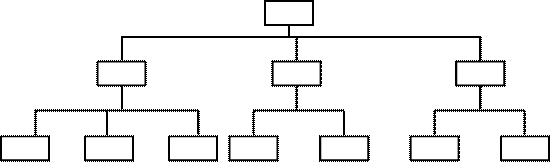



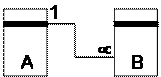

 Связь вида М:М. (рис.7) Самый общий вид связи М:М возникает в случаях, когда нескольким записям основной таблицы соответствует несколько записей дополнительной таблицы.
Связь вида М:М. (рис.7) Самый общий вид связи М:М возникает в случаях, когда нескольким записям основной таблицы соответствует несколько записей дополнительной таблицы.



 Рис. 11. Окно “Поиска и замены”.
Рис. 11. Окно “Поиска и замены”.